win7系统32重装图文详解
- 时间:2017年02月24日 18:00:20 来源:魔法猪系统重装大师官网 人气:7504
现在很多人的系统装的是Win7,Win7的大众口碑还是很好的,所有越来越多的人开始升级系统到win7,但是安装的时候却感觉没有xp简单。其实都是一样的,对于win7的安装其实有很多方法,微软为了普及win7,在win7安装的方法方面下了功夫,比如虚拟光驱win7系统32位重装,实用很方便。
虚拟光驱是模拟(CD ROM)工作的软件,最大的好处是可以把镜像文件Mount成光盘直接使用,无需解压。我们就利用这点来给电脑win7系统32重装,接着就来分享虚拟光驱重装win7系统32位图解教程。
一、win7系统32重装前准备工作
1、下载一款名为“精灵虚拟光驱(Daemon tools lite)”的虚拟光驱软件;
2、下载好的ghost win7系统镜像文件。
二、win7系统32重装具体步骤
1、打开精灵虚拟光驱(Daemon tools lite)安装程序;
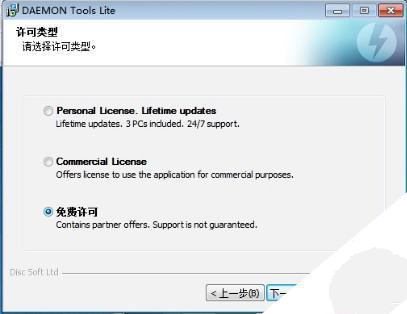
win7系统32重装截图(1)
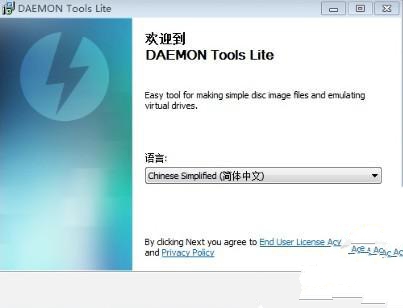
win7系统32重装截图(2)
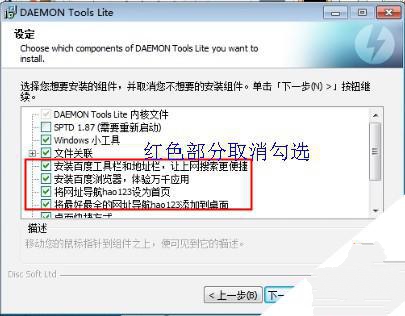
win7系统32重装截图(3)
2、选择ghost win7系统镜像文件存放路径;
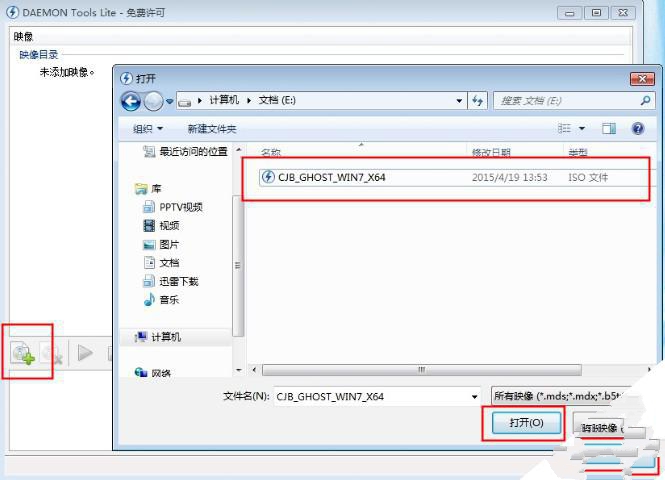
win7系统32重装截图(4)
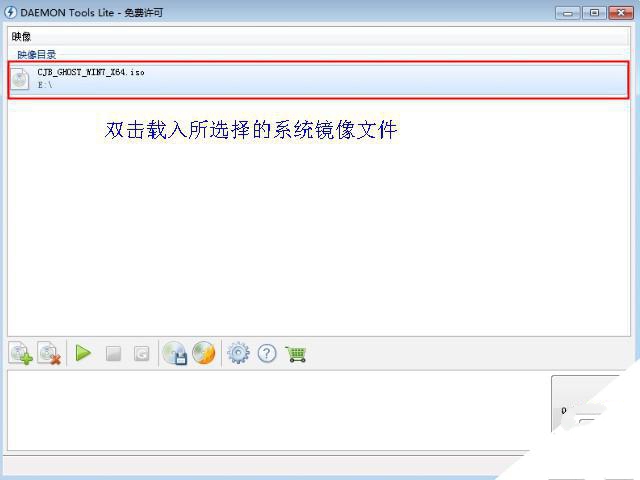
win7系统32重装截图(5)
3、载入镜像之后,我们再打开我的电脑,打开虚拟光驱;
方法1、运行文件夹里面的“AUTORUN.EXE”选择第三选项的“免刻录-硬盘模式-快速安装本系统”就可以默认安装了。
方法2、运行文件夹里面的“安装系统EXE”也可以默认C盘路径安装了。直接确定就可以。如下图
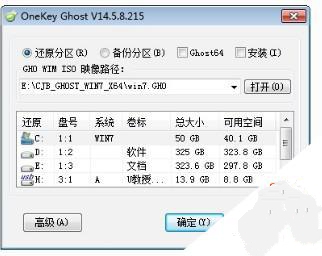
win7系统32重装截图(6)
此时将出现ghost还原界面图。如下图
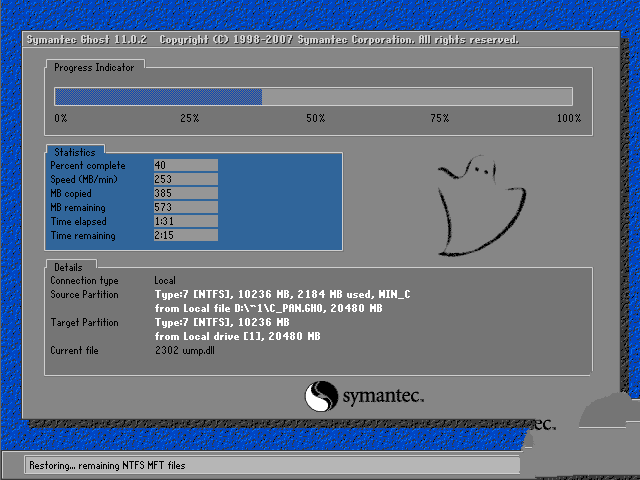
win7系统32重装截图(7)
4、进度条终于走完了,这次我们点击“确定”或者不管让其自动重启。系统重启后win7进入如下类似界面,系统首先进行收集信息,然后重装win7系统32位并注册组件,等这一系列完成后,换句话说这个进度条走完后,win732位系统重装就好了,下面我们就可以享受我们成功的喜悦啦。
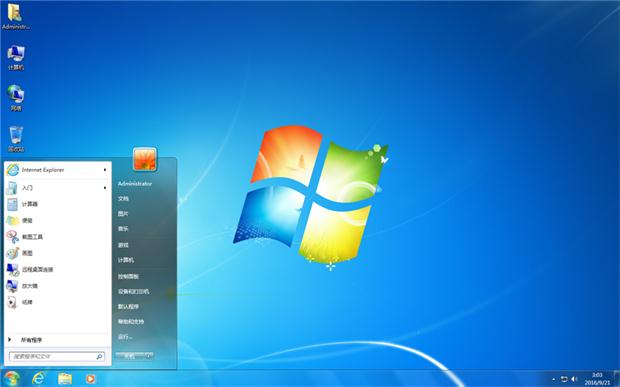
win7系统32重装截图(8)
这就是关于win7系统32重装退教程的全部内容了,这种虚拟光驱重装win732位系统的方法虽然不常用了,但是相信你们总会用的上的。如果你还想要更多的光盘,U盘或者是硬盘安装windows7操作系统教程的话,详情关注我们的官方网站资讯!
win732位系统重装,win7系统32重装,重装win7系








